win11怎样截屏 win11截屏方法介绍
Windows11时尾微软最新推出的电脑操作系统,所以在使用方面还有很多的小伙伴对各种快捷键或者小工具的使用还不是特别了解,就很许多的小伙伴想要截屏却不知道该怎样操作,今天小编就带大家来了解一下win11该怎样截屏吧。
具体步骤如下:
方法一、
1.首先点击桌面中间的开始,找到并选择截图工具菜单栏;
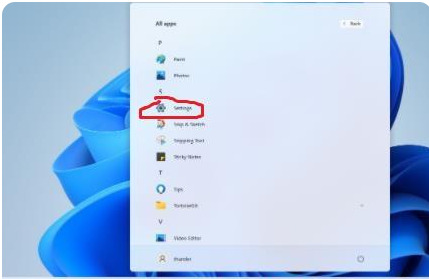
2.然后通过截图工具新建并选定自己要截取的范围;
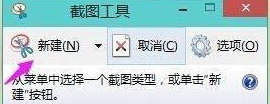
3.这时就可以看到截取的图片了,编辑好后选择保存就可以了。
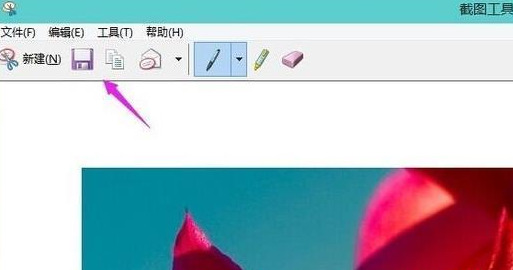
方法二、
1.使用键盘上的“ptrscsysrq”来截取保存图片;
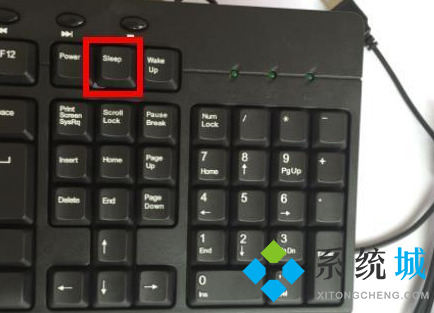
2.最后只要在可以发送图片的软件中粘贴即可发送。
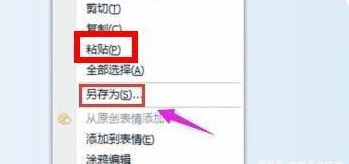
以上就是小编收集的关于win11快捷截屏的方法了,希望对各位小伙伴有所帮助。
我告诉你msdn版权声明:以上内容作者已申请原创保护,未经允许不得转载,侵权必究!授权事宜、对本内容有异议或投诉,敬请联系网站管理员,我们将尽快回复您,谢谢合作!










